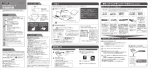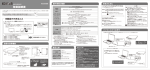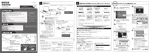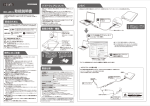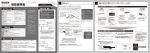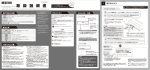Download DVRP-U8V 取扱説明書
Transcript
M-MANU201153-01 DVRP-U8Vシリーズ Step1 つなぐ 各部の名称・機能 取扱説明書 ※本製品はOSに標準で搭載されているドライバーを使用するため、 ドライバーをインストールする必要 はありません。 背面 この度は、本製品をお買い上げいただき、誠にありがとうございます。 ご使用の前に[本書]をよくお読みいただき、正しいお取り扱いをお願いい たします。 USBコネクター 〈絵記号の意味〉 この記号は禁止の行為を 告げるものです。 この記号は必ず行っていただき たい行為を告げるものです。 警告 Mac OS Xを お使いの場合は 1 パソコンの電源を 入れる アクセスランプ 押すとトレイが開きます。 Nero 緊急イジェクトホール トレイ ランチャー メディアが取り出せなくなった 場合に使用します。 火災・感電の原因になります。 お風呂場、雨天、降雪中、海岸、水辺でのご使用は、特にご注意ください。 ●本製品にメディアを入れた ●下図の矢印の箇所を強く押 さないでください。 トレイが まま移動したり傾けたりし ないでください。 メディアに 閉まらなくなります。 また変 傷が付いたり、故障の原因 形して故障の原因になる場 になる場合があります。 合があります。 内部をのぞきこまない 内部のレーザー光線を直視すると視覚障害を起こす恐れがあります。 本製品はクラス1レーザー製品です。 添付の USB ケーブル 2 正常に使用できるか確認します。 ●ドライブ文字(番号)は環境によって異なります。 本製品を使用中にデータなどが消失した場合でも、データなどの保証は一切いたしかねます。 ●本製品は以下のような場所で保管・使用しない ●ドライブ名称は挿入されているメディアにより異 なります。 (例:Windows XPで空のDVD-Rメディ アを挿入すると 「CD-ROM」 と表示されます。) 故障の原因になることがあります。 《使用時/保管時の制限》 ●振動や衝撃の加わる場所 ●直射日光のあたる場所 ●湿気やホコリが多い場所 ●温度差の激しい場所 ●熱の発生する物の近く (ストーブ、 ヒータなど) ●強い磁力電波の発生する物の近く (磁石、ディスプレイ、 スピーカ、ラジオ、無線機など) ●水気の多い場所(台所、浴室など) ●傾いた場所 ●腐食性ガス雰囲気中(CI2、H2S、NH3、SO2、NOXなど) ●静電気の影響の強い場所 《使用時のみの制限》 ●保温、保湿性の高いものの近く (じゅうたん、 スポンジ、ダンボール、発泡スチロールなど) ●製品に通気孔がある場合は、通気孔がふさがるような場所 2 本製品のドライブアイコン Mac OS X をお使いの場合 本製品にメディアを挿入してもアイコンがデスクトップに表示さ れない場合、下記手順でFinderの環境設定を確認してください。 の追加を確認する ▲画面例:Windows 7 (メディア未挿入、Fドライブとして認識している場合) ●アクセスランプ点灯/点滅中に電源を切ったり、パソコンをリセットしない 故障の原因になったり、データが消失するおそれがあります。 アイコンが追加されていれば、本製品をご使用いただけます。 ●本製品にメディアを入れたまま移動したり、傾けたりしない。 本製品やメディアを破損します。 ※「Nero 10 Essentials Writing Solution」のインストールでは、 インストールの途中 でパソコンの再起動が必要となる場合があります。 この場合、再起動後もインスト ール作業は続行されますので、 ご注意ください。 ※アイコンが追加されない場合は、裏面【困ったときには】をご覧ください。 1 音とびやデータの書き込み・読み込み時の不具合の原因になります。 ●メディアの取り扱いについては以下を守る ●メディアを直接持つときは光沢のある場所に触らず、両端をはさむようにして持つか、中央の穴と 端をはさんでください。 ●メディアに紙やシールなどを貼らないでください。 ●ひびの入ったメディアや反ってしまったメディアは絶対に使用しないでください。 また、割れたメ ディアをテープ類や接着剤で貼りあわせて使用しないでください。高速回転しますので、欠陥のあ るメディアは危険です。 ●メディアに異物(CD-Rメディアの仕切りなど)が付いていないことを十分ご確認の上、 ドライブに 挿入してください。 [Finder]→[環境設定...] をクリックする ご注意 2 [一般]タブ→ [CD、DVD、およびiPod] にチェックする ※本製品にメディアが挿入されていない場合は、上記の設定をお こなってもアイコンは表示されません。 ●添付のUSBケーブル以外は使用しないでください。 本製品やパソコンの故障の原因となります。 ●本製品は、パソコンの省電力機能には対応しておりません。 ●本製品をバスパワーで使う場合、パソコンはAC電源につないでください。 パソコンシャットダウン時に メディアの取り出し忘れを防 ぐドライブコントロールユー ティリティソフトです。 ※ 「LoiLoScope2 30日フル機能版」 は使 用期限が30日間までとなっております。 ※ 「LoiLoScope2 30日フル機能版」 を ご利用のお客様につきましては、 使用 期限のない製品版 「LoiLoScope2」 を特別価格にてご購入いただけます。 (本ソフトウェア上から優待販売ペー ジに進むことができます。 ) 再生ソフト、オーサリングソフトの 優待販売について 本製品ご購入のお客様につきまし てはコーレル社製ソフトウェア (製 品版)を特別価格でご購入いただ けます。 ※本ソフトソフトウェアは製品版 QuickDriveの機能限定版です。 優待販売 (ダウンロード販売) ページURL http://sp.ioplaza.jp/pr /dvrwriting/ 添付のCD-ROMを本製品に挿入します。 ※ Windows 7/Vistaでユーザーアカウント制御の画面が表示された場合は、[はい]([続行])をクリックしてください。 ※ 自動再生画面が表示された場合は、 「メディアからのプログラムのインストール/実行」をクリックしてください。 3 インストールしたいソフトウェアをクリックします。 4 画面の指示にしたがって、 インストールします。 インストール中にそれぞれのシリアル番号/CD-Keyが自動的に入力されますので、 あ らためて入力しなおす必要はありません。 画面で見るマニュアルの開き方 1 添付CD-ROMを 挿入する インストール終了後、 メニュー画面を終了するには [EXIT] ボタンをクリックします。 再起動をう ながす画面が表示された場合は、 再起動してください。 以上でインストールは完了です。本紙裏面にソフトウェアの注意事項や、簡単な使用例を紹介しております。 詳しい操作については 『画面で見るマニュアル』 をご参照ください。 ●ケーブルを抜くときは、ケーブル部分を引っ張らないで、 コネクターを持って抜いてくだ さい。 ●一部のウイルス対策ソフトがインストールされている場合には、動作が不安定になる場 合があります。 カメラや携帯電話の動画や写真の 編集ができます。 また映像を書き込 むことでオリジナルDVDを作成す る際に使用します。 メニューが表示されたら [インストールする] をクリックします。 5 1 I-O DATA 2 ●本体についた汚れなどを落とす場合は、柔らかい布で乾拭きする ●レンズには触れない LoiLo 用途に応じて選択した添付ソフトウェアをインストールします ●本体内部に液体、金属、たばこの煙などの異物を入れない ●洗剤で汚れを落とす場合は、必ず中性洗剤を水で薄めてご使用ください。 ●ベンジン、 アルコール、 シンナー系の溶剤を含んでいるものは使用しないでください。 ●市販のクリーニングキットを使用して、本製品のクリーニング作業を行わないでください。 故障の原因になります。 データディスクや音楽CDなどを、 このソフトウェア一つで簡単に作 成することができます。 ※ユーザーアカウント制御画面が表示された場合 は、 「はい」 (続行) ボタンをクリックしてください。 ●故障に備えて定期的にバックアップをする ●落としたり、 衝撃を加えない ●本製品の上に水などの液体や、 クリップなどの小部品を置かない ●重いものを上にのせない ●本製品のそばで飲食・喫煙などをしない データライティングソフト 『Nero Express Essentials』 『Nero 10 Essentials Writing Solution』をインストールすると、上記2 つのユーティリティがインストールされます。 ([マイコンピュータ])を開く 1 [コンピューター] 使用上のご注意 ●以下の注意をする 『Nero StartSmart Essentials』 用途を選ぶだけでデータライティン グソフト 「Nero Express Essentials」 を自動的に起動します。 ご注意 ぬらしたり、 水気の多い場所で使わない 本製品には再生ソフト、オーサ リングソフトを添付しておりま せん。 ンをつなぐ イジェクトボタン 映像を再生・ 保存したい メディアの取り 出し忘れを防ぐ 映像編集を 体験したい データを 保存したい 本製品を修理・改造・分解しない 火災や感電、やけど、動作不良の原因になります。 添付ソフトウェアは、Windowsにのみ対応しています。Mac OS X対応のソフトウェアは添付しておりません。 メディアの再生、書き込みについては「iTunes」等のアプリケーションや「Finder」の機能をご利用ください。 使用方法については各アプリケーションのヘルプをご確認ください。 2 本製品とパソコ アクセス時:点滅 この表示を無視して誤った取り扱いをすると、 使用者が死亡ま たは重傷を負う可能性が想定される内容を示しています。 用途に応じて添付ソフトウェアを選択します 本製品をパソコンに接続します。 添付のUSBケーブルを接続し ます。 ここでは、お使いになる方への危害、財産への損害を未然に防ぎ、安全に正しくお使 いいただくための注意事項を記載しています。ご使用の際には、必ず記載事項をお 守りください。 警告 1 (Type mini B) 安全のために 〈警告表示〉 用途にあわせて添付ソフトウェアをインストールする(Windowsのみ) 2 ●添付ソフトウェアのシリアル番号 Nero 10 Essentials Writing Solution: ※インストール時には異なる番号が自動的に入力されますが、問題ありません。 表示されたメニューより [画面で見るマニュアルを 参照する]をクリックする データDVDの作り方 ここではデータの保存の仕方について説明します。 困ったときには 取り外し方 ここではパソコンからの取り外し方について説明します。 デスクトップ上の[Nero StartSmart10]をダブルクリック Q DVDビデオが再生できないのですが? Windowsの場合 本製品からメディアを取 り出します。 1 [ データ ] を すがCPRMには対応していますか? 2 [ データのコピーと書 き込み ] をクリック 3 取り外し手順を行います。 ※ご使用のOSによって異なります。 本製品に書き込み先 メディアを挿入します。 Windows 7の場合 USBケーブルをパソコンから取り外します。 本機は再生ソフトウェアを添付しておりません。 ドライブ単体としてCPRMには対応しておりますが再生 にはCPRMに対応した再生ソフトウェアをご用意頂く必 要がございます。 また、再生にはパソコン側の著作権保護機能について対 応が必要な場合がありますので 購入に際しては事前に 環境を十分ご確認の上お求めください。 Windows Vistaの場合 4 2 クリック DVDドライブ本体 や 2 クリック 5 1 取り外しアイコンを [ データ DVD] を クリック クリック 3 [OK]をクリックします。 追加されたデータはここ に表示されます。 Windows XPの場合 2 クリック 1 [ 追加 ] を 1 クリック 3 メッセージを確認します。 クリック ソフトウェアを起動して、 操作ガイド をダウンロード、 確認する。 [スタート]メニューの[Nero 10] →[マニュアル]から起動します。 2 [ファイル]→ [マニュアルのダウンロード]から ダウンロードします。 ホームページでサポート情報を見る。 http://www.nero.com/jpn /support.html 2 サポート窓口でサポート情報を見る。 3 10:00∼12:30/13:30∼17:00 月∼金曜日(土日祝、 特定休業日は除く) ※お問い合わせの際にシリアル番号が必要な場合が あります。 シリアル番号は、 [用途に応じて添付ソフトウェア をインストールしよう]の[添付ソフトウェアのシリ アル番号]にてご確認ください。 ●ケーブルの接続が正しく行われていることをご確認く ださい。 (パソコンの電源を切り、再度ケーブルを抜き差 ししてください。)また、別のUSBポートに挿し直してみ てください。 http://loilo.tv/jp/product/22 ●E-Mail:上記URLに掲載されている専用のメール フォームにてお問い合わせください。 6 3 1 本製品を選択します。 USBケーブルをパソコンから取り外します。 ●最新サポートソフト http://www.iodata.jp/lib/ 3 サポートに問い合わせる。 株式会社アイ・オー・データ機器 サポートセンター インターネット : http://www.iodata.jp/support/ ●E-Mail:上記URLに掲載されている専用のメール フォームにてお問い合わせください。 ※それでも同じメッセージが表示された場合、パソコンの電源 を切ってから本製品を取り外してください。 場合 [キャンセル]ボタンをクリックし、ケーブルをパソコン から取り外します。パソコンを再起動して、取り外したケ ーブルをパソコンにつなぎます。 本製品アイコンをゴミ箱に捨てます。 ※Mac OS では本製品前面のイジェクトボタンは無効になっています。 「後でファイルを追加可能にする (マルチセッションディスク)」の チェックをつけておくと、以後も ファイルの追記が可能です。 Q ドライブ自体は認識しているがディスクを入れて読み込 クリック メディアを取り出します。 3 USBケーブルをパソコンから取り外します。 以下の場合は別売の弊社製ACアダプター(USB-ACADP5)を接続 して、 ご使用ください。 ●バスパワーで動作しない、 または動作不安定な場合 ●他のUSB機器と併用して使用する場合 本製品 1 本製品と USB-ACADP5 パソコンの USBポートへ をつなぐ もうとするとカチャカチャと音がでたりディスクの回転 が不安定で読み込みできないのですが? ●接続先のパソコンがAC電源に接続されていることを 確認してください。 ●USBHUBや延長ケーブルをお使いの場合は、添付の USBケーブルでパソコンに直接つないでください。 ●別のUSBポートに接続してください。 ●他のUSB機器を取り外してください。 5 2 [ 書き込み ] を 右記、 「お問い合わせ」 「Nero 10 Multimedia Suite Essentials」で困ったら… を参照。 http://www.iodata.jp/support/ 使用しているソフトウェアをすべて終了してから、取り 外しをおこなってください。 Mac OS の場合 困った時には… ●製品Q&A、Newsなど 表示された場合 Q「新しいハードウェア」画面が表示されたまま消えない これらの対応を行っても上記の症状であればバスパワー 不足が考えられます。 弊社製ACアダプターUSB-ACADP5(別売)のご使用を お勧めいたします。 3 パソコンと つなぐ USB-ACADP5 2 AC アダプターを コンセントにつなぐ 別売のACアダプター(USB-ACADP5) はこちらでお買い求めいただけます。 本製品 ●氏名 ●住所 ●電話番号 ●FAX 番号 ●メールアドレス ●症状 ※メモの代わりにWeb掲載の修理依頼書を 印刷してご利用いただくと便利です。 梱包は厳重に! 弊社到着までに破損した場合、有料修理と なる場合があります。 〒920-8513 石川県金沢市桜田町2丁目84番地 株式会社 アイ・オー・データ機器 修理センター 宛 ●送料は、 発送時はお客様ご負担、 返送時は弊社負担とさせていただいております。 ●有料修理となった場合は先に見積をご案内いたします( 。見積無料) 金額のご了承をいただいてから、 修理をおこないます。 ●お客様が貼られたシール等は、 修理時に失われる場合があります。 ●保証内容については、 保証規定に記載されています。 ●修理品をお送りになる前に製品名とシリアル番号 (S/N) を控えておいてください。 修理について詳しくは… http://www.iodata.jp/support/after/ ※受付時間 9:00∼17:00 月∼金曜日(祝祭日をのぞく) ACアダプターが必要な場合 54 [ 次へ ] を クリック ホームページでサポート情報を見る。 それでも解決しなかったら サポートに問い合わせる。 http://www.nero.com/jpn /support.html ●添付CD-ROMに収録されているQ&Aの「本製品をパ ソコンに接続しても認識しない(本製品のアイコンがコ ンピューターまたはマイコンピュータに表示されない)」 をご参照ください。 2 それでも解決しなかったら 株式会社Nero メモ 紛失をさける為 宅配便 でお送りください。 FAQやお問い合わせ窓口で確認してください。 サポートに問い合わせる。 ●[表示] メニューの[最新の情報に更新]をクリックしてみ てください。 1 http://loilo.tv/jp/product/22 それでも解決しなかったら 3 Q パソコンに接続してもアイコンが追加されていない場合 2 データを選択し、 (複数のデータを追加する場合は、 本手順を繰り返します。) 1 ハードウェア 保証書 添付のCD-ROMに収録されている 画面で見るマニュアルのQ&Aを確認する。 Q「取り外しができない」という内容のメッセージが 1 取り外しアイコンを 3 [ 閉じる ] を ソフトウェアの画面で見るマニュアル を確認する。 修理をご依頼される場合は、以下の要領でお送りください。 で困ったら… USB大容量記憶装置デバイス-ドライブ(E:)を安全に取り外します クリック [ 追加 ] をクリック で困ったら… で困ったら… (Windows) 1 [ データ ] を 修理について ※ご提供いただいた個人情報は、製品のお問合せなどアフターサービス及び顧客満足度向上のアンケート以外の目的には利用いたしません。 また、 これらの利用目的の達成に必要な範囲内で業務を委託する場合を除き、お客様の同意なく第三者へ提供、 または第三者と共同して利用いたしません。 本機にはDVD再生ソフトを添付しておりません。 別途再生ソフトウェアをお求めいただくか 弊社優待販売にてDVD再生ソフトをご購入ください。 Q DVDレコーダーで記録した地デジ放送を再生したいので クリック お問い合わせ Nero Express Essentialsのご注意 ●本製品以外での使用は保証できません。 また、 本製品で他のライティングソフトウェア を使用して万一障害が発生した場合は弊社ではサポートいたしかねます。 ご使用のライ ティングソフトウェアメーカーにお問い合わせください。 ●省電力機能を無効(オフ)にしてください。 無効(オフ)にしないで書き込みを行うと、 書き 込みに失敗する場合があります。 ●マルチセッション・マルチボーダー(セッション単位でデータを追記することです。 )記録 したメディアの使用済み容量を知りたい場合は、 「Nero Express」 を起動し、 「拡張メ ニュー」 の [ディスク情報] から使用済み容量をご確認ください。 エクスプローラの [ファイル] メニューの [プロパティ] を選択すると表示される” 使用領 域” ではOSの仕様により最後のセッションの容量しか表示されません。 ●2層DVD±Rメディアにマルチセッションで書き込みを行った場合、 他のドライブでは 最初のセッションのみ読み込むことができます。 ●一度でも書き込みに失敗したDVD+R/-R/CD-Rメディアは使用しないでください。 正常に動作しない場合があります。 また、 書き込みに失敗したDVD+RW/-RW/-RAM/CD-RWメディアは 「Nero Express」 を使用して、 いったんデータを消去した後にご利用ください。 なお、 書き込みに失敗したメディアの保証はいたしておりません。 ●DVD+RW/-RW/-RAM、 CD-RWメディアの消去 (初期化) は書き込みを行ったライ ティングソフトウェアを使用してください。 ●いったん 「Nero Express」 と本製品で書き込みを行ったメディアに追記する場合は、 必ず 「Nero Express」 と本製品を使用してください。 ●ハードディスクにいったんデータを書き込んでから、 メディアへの書き込みを行う場合、 書き込むファイルと同じサイズの空き容量がハードディスク上に必要です。 ● 「Nero Express」 が対応していないDVD/CDドライブの場合は、 読み込み元ドライ ブ (コピー元) としてご利用いただくことができません。 本製品を読み込み元ドライブと してご利用ください。 ※本製品添付DVD-ROM(CD-ROM)に収録されているソフトウェアは本製品にのみ 対応しております。 ●音楽データを書き込んだCD-R/RWメディアを再生するには、 再生するCDプレーヤー がCD-R/RWメディアに対応している必要があります。 【ご注意】 1)本製品及び本書は株式会社アイ・オー・データ機器の著作物です。 したがって、本製品及び本書 の一部または全部を無断で複製、複写、転載、改変することは法律で禁じられています。 2)本製品は、医療機器、原子力設備や機器、航空宇宙機器、輸送設備や機器、兵器システムなどの 人命に関る設備や機器、及び海底中継器、宇宙衛星などの高度な信頼性を必要とする設備や機 器としての使用またはこれらに組み込んでの使用は意図されておりません。 これら、設備や機 器、制御システムなどに本製品を使用され、本製品の故障により、人身事故、火災事故、社会的な 損害などが生じても、弊社ではいかなる責任も負いかねます。設備や機器、制御システムなどに おいて、冗長設計、火災延焼対策設計、誤動作防止設計など、安全設計に万全を期されるようご 注意願います。 3)本製品は日本国内仕様です。本製品を日本国外で使用された場合、弊社は一切の責任を負いか ねます。 また、弊社は本製品に関し、日本国外への技術サポート、及びアフターサービス等を行っ ておりませんので、予めご了承ください。(This product is for use only in Japan. We bear no responsibility for any damages or losses arising from use of, or inability to use, this product outside Japan and provide no technical support or after-service for this product outside Japan.) 4)本製品は「外国為替及び外国貿易法」の規定により輸出規制製品に該当する場合があります。国 外に持ち出す際には、日本国政府の輸出許可申請などの手続きが必要になる場合があります。 5)本製品を運用した結果の他への影響については、上記にかかわらず責任は負いかねますのでご 了承ください。 ●I-O DATAは、株式会社アイ・オー・データ機器の登録商標です。 ●Microsoft、Windows および Windows Vista は、米国または他国における Microsoft Corporation の 登録商標です。 ●Windows 7、Vista、XP は、それぞれ Windows® 7、Windows Vista®、Windows® XP operating system の略称として表記しています。 ●Apple、Mac、Macintosh は、米国およびその他の国で登録された米国 Apple Inc. の登録商標です。 ●その他、一般に会社名、製品名は各社の商標または登録商標です。 著作権 この製品またはソフトウェアは、 あなたが著作権保有者であるか、 著作権保有者から 複製の許諾を得ている素材を制作する手段としてのものです。 もしあなた自身が著作 権を所有していない場合か、 著作権保有者から複製許諾を得ていない場合は、 著作権 法の侵害となり、 損害賠償を含む補償義務を負うことがあります。 御自身の権利につ いて不明確な場合は、 法律の専門家にご相談ください。 リージョンコード 本製品は、日本の地域コードである「2」に設定されています。 ソフトウェアDVDプ レーヤーなどで他の地域コードに設定した場合、 弊社では保証いたしかねます。 本製品の廃棄 本製品を廃棄する際は、地方自治体の条例に従ってください。